イントロダクション

今回は『Blender』の『配列』というモデファイアを使ってオブジェクトをコピーして規則性のある並びにさせる方法を記述していこうと思います。※この記事ではblender3.0を使用しています。
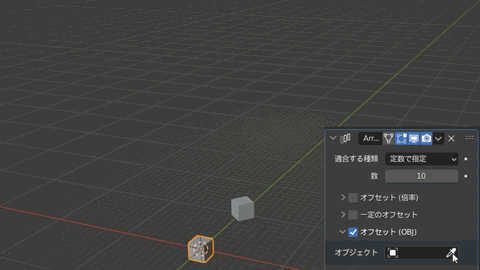
↑こんな感じで、オブジェクトをコピーして特定の配列を行う機能ですね。

3DのCADにも似たような機能がありましたわね。

同じ形状のものを幾つも並べる時なんかに便利です。
機械的なオブジェクトを作る時には特に使用頻度が高い機能です。アクセサリー系の小物を作る時にも重宝しますので、地味にないと困るモデファイアだったりします。
ってな訳で、オブジェクトをコピーして規則性の並びにする事が出来る『配列』の基本的な使用方法について記述していきますので、興味のある方は読んでいって下さいませ。

宜しくお願い致します。
Blenderにおける配列の使い方

配列の基本使用方法
では、基本的な使用方法という事で説明用のサンプルを作成していきます。
とりあえず、blender起動時に初期配置されている立方体を配列を使って増やしてみましょう
手順①立方体に配列のモデファイアを追加します。
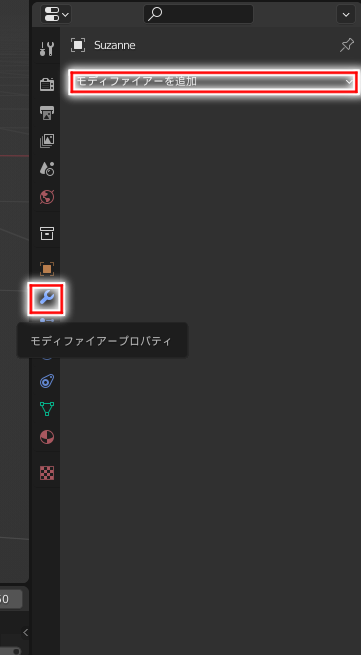
↑オブジェクトモードで立方体を選択したら、右側にあるプロパティエディタから、スパナみたいなアイコンの『モデファイアープロパティ』を開き、その中にある『モデファイアーを追加』を押して下さい。
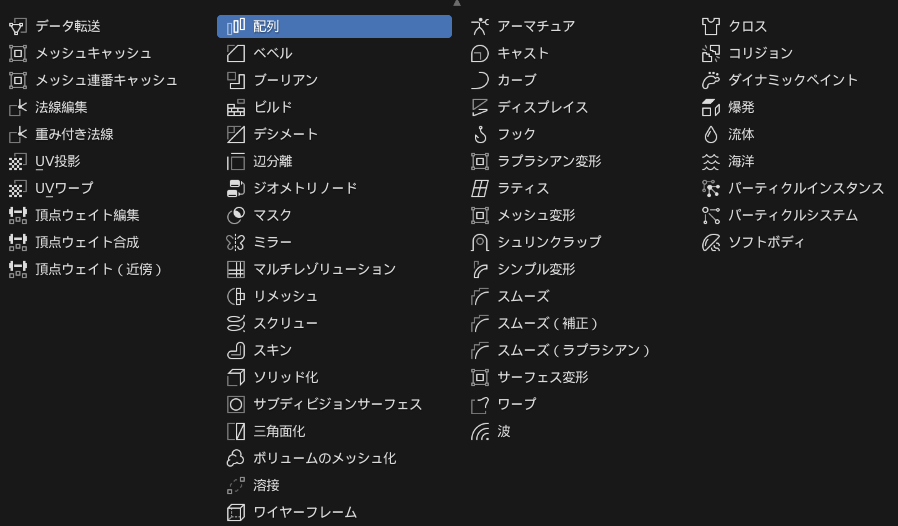
↑モデファイア一覧が表示されますので、その中にある『配列』を選択します。
手順②モデファイアのプロパティパネルから設定をします。
諸々の使いそうな機能については後述しますので、とりあえず立方体を単純にX軸方向に増やしてみましょう。
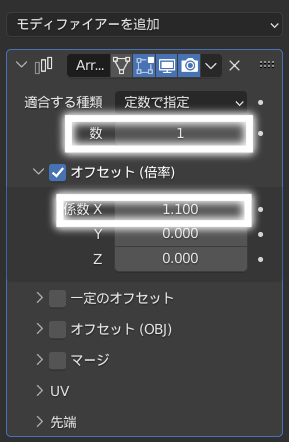
↑モデファイアの設定から『数』を増やすと立方体が増え、オフセットの『係数X』を増やすとオブジェクト同士のX方向の幅が広がります。
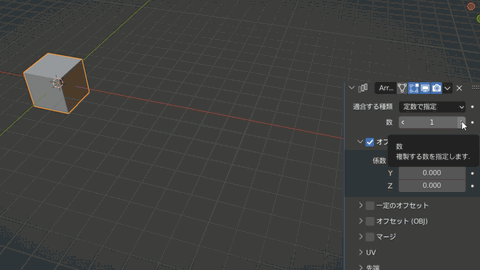
↑こんな感じで、数を増やしたりオブジェクト間の幅を調節する事が出来ます。
要するにオブジェクトに配列モデファイアを追加して、設定をいじる事で手動で配置するよりは格段に簡単に綺麗な配置をする事が出来るようになる訳ですね。
基本操作方法はこんな感じですので、次項からは基本機能をざっくり紹介していきましょう。
ああ、ちなみにこの配列モデファイア単体でオブジェクトを円形配置をさせるには、ちょっと面倒な工程が要ります。
↑具体的な方法に関しては、こちらの方の動画を参照して貰った方が早いと思いますので、円形配置をしたいという方は視聴してみて下さい。
適合する種類
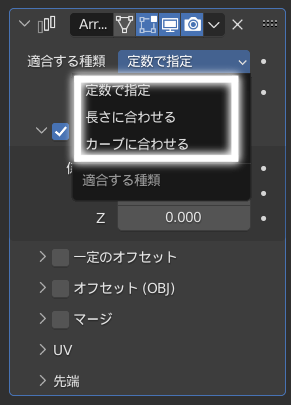
配列モデファイアの『適合する種類』には3種類が存在していますので、まずはそのあたりから説明していきます。
定数で指定
先程のサンプルでも使用しましたが、基本的にはデフォルト設定で『定数で指定』になっています。
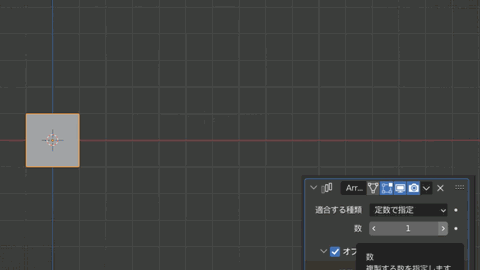
↑機能としては、『数』を増やした分だけオブジェクトが増えるといった単純なものですね。
長さに合わせる
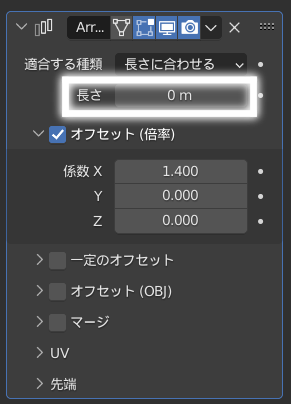
↑長さの項目の数値に応じて、その数値内で配列できる数だけオブジェクトがコピーされます。
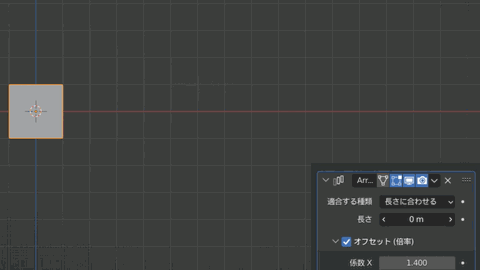
↑設定した数値内でオブジェクトの数が決定されます。
カーブに合わせる
先程の『長さに合わせる』と同じような機能ですが、こちらはカーブの長さに応じてオブジェクトの数が決定されます。
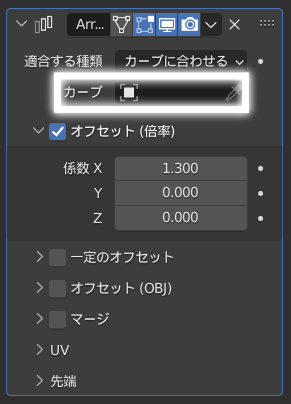
↑カーブの部分に任意のカーブを選択すると、そのカーブの長さ分だけオブジェクトが増えます。
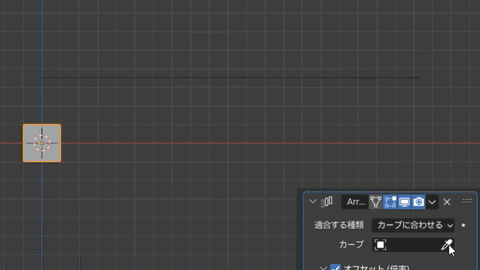
↑スポイトツールで任意のカーブを指定しても使えます。
オフセット(倍率)
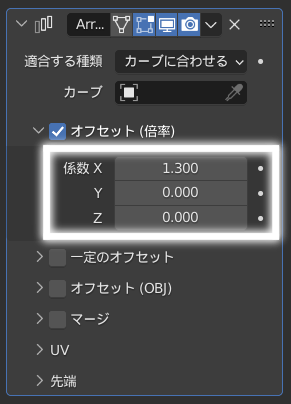
↑オフセットの数値を変える事でX、Y、Z方向のオブジェクト間の距離を変更する事が出来ます。
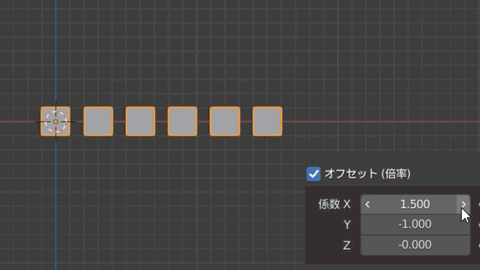
↑この機能を使えば、ある程度好きな位置にオブジェクトを配置する事が出来ます。
一定のオフセット

↑通常のオフセット同じような機能ですが、単位がmになっていますので正確な数値でオブジェクトをずらしたい時なんかに重宝するかも知れません。
オフセット(OBJ)
配列モデファイアをかけたオブジェクトと、もう一つの参照オブジェクトとの距離と角度を反映して配列を行う事が出来る機能ですね。
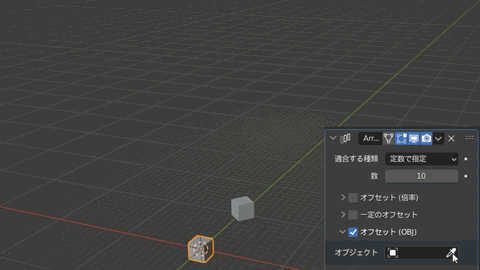
↑見た方が早いような気がしますが、最初のパターンとなる2つのオブジェクトの初期配置だけしてしまえば、それを元にした配列をする事が出来るようになります。
螺旋階段とか作りたい時なんかに使用すると便利だと思います。
マージ
配列モデファイアで複製したオブジェクト同士が重なった場合、そのオブジェクトを結合する事ができる機能です。
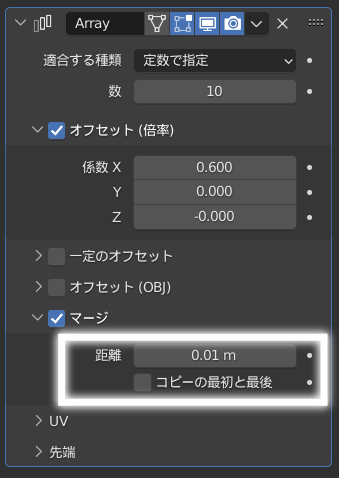
↑初期設定だとオブジェクト同士の距離が0.01m以下になると結合するようになります。
距離の下にある『コピーの最初と最後』にチェックを入れると、最初のオブジェクトと最後のオブジェクトが結合されるようになります。
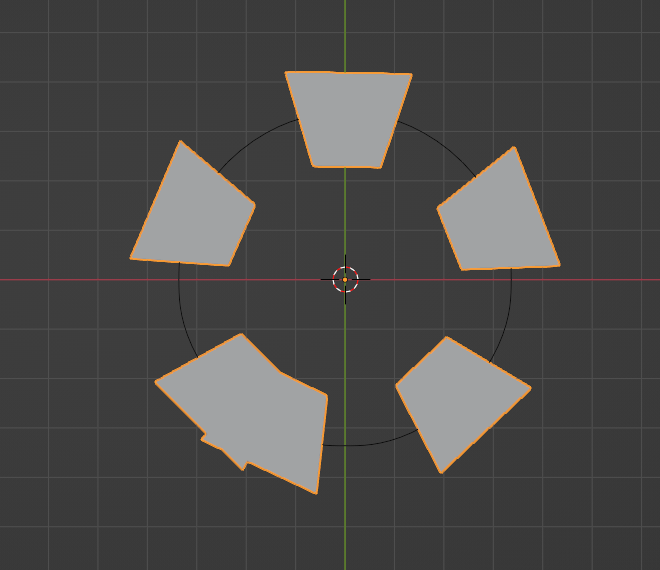
↑こんな感じで円形配列する時なんかに使えるような気がします。
先端
配列の最初と最後に異なる形状のオブジェクトを追加する事が可能になります。
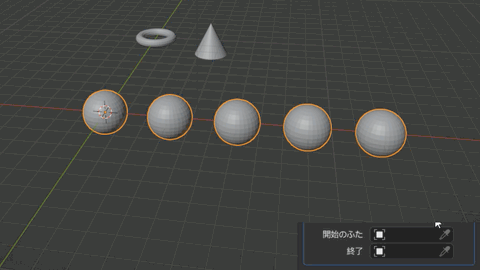
↑こんな感じで、配列で作ったオブジェクトの先端と終端に別のオブジェクトを参照して置く事が出来るようになります。
腕輪とかを作る時とかに使えるかも知れません。
って事で、配列の基本機能としては以上ですね。
カーブと併用すると、もうちょっと自由な形状に配置する事も出来るんですが、そちらの方はカーブの記事を作ってから書く予定ですので、ちょっと先になります。
では、本日はここまで。

お疲れ様でした。
その他のblender関連の記事はこちらからどうぞ。
今回の経費&記事作成時間&日記

記事作成時間:約4時間
最近、ちょっと忙しすぎてブログを始めとする創作活動が滞りつつある今日この頃です。
ほぼ、平日は家に帰ったら寝るぐらいの時間しかありませんからねー。
仕方がないので休日に無理やり2~3個ぐらい記事を作ってストックしておくかなと思ったのですが……師匠達から『寝る間を惜しんでまでやる必要はない』という指示が出ましたので、あえなく断念する事になりました。
まあ、ここであんまり体を酷使すると過労とかの別の理由で入院する可能性がありますし、仕方がありません。
色々と身の回りがちょっと落ち着いたら手術で入院しないといけませんし、これ以上の問題を抱える訳にはいかなかったりします。
そういう訳で、安全策をとって4月半ばくらいまで休日くらいしか記事を書けなくなりましたので少し更新速度が落ちますが、宜しくお願い致します。
なるべく頑張ってみますけど、週に2回くらいの更新になるような気がします。
では、最後に恒例の累計出費&記事作成時間を発表して終わりにしましょう。
総制作時間:約1800時間
累計支出:60,962円

